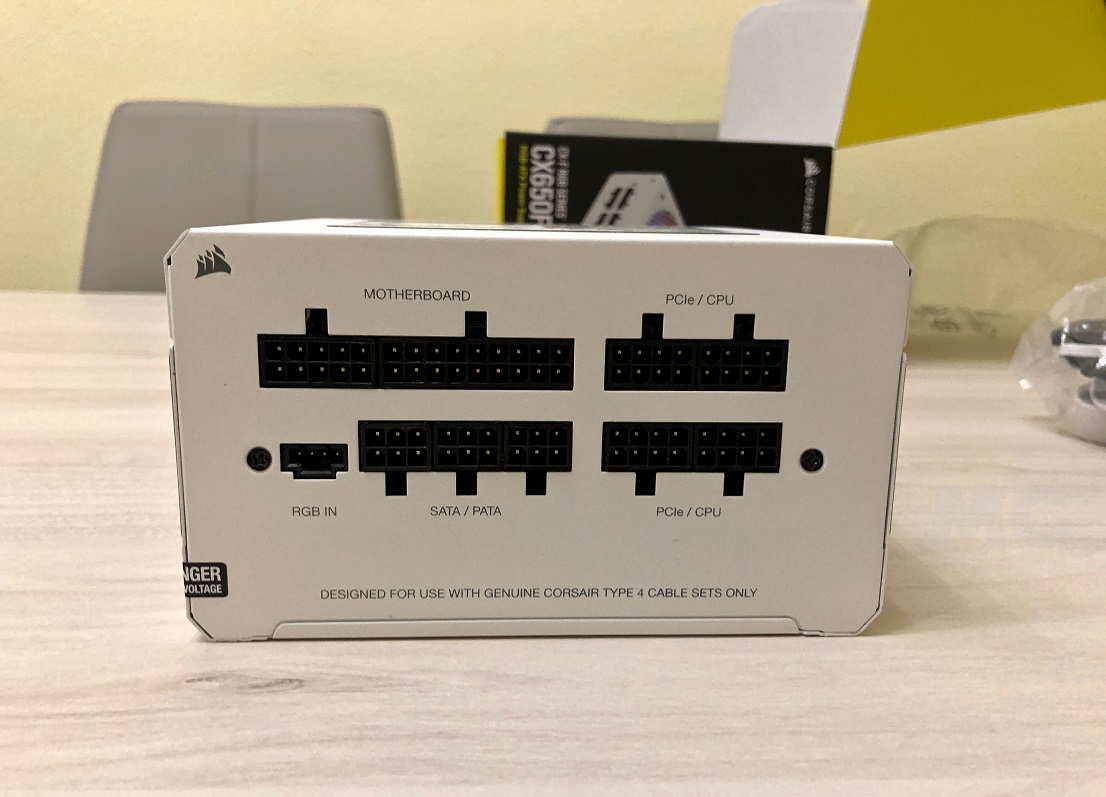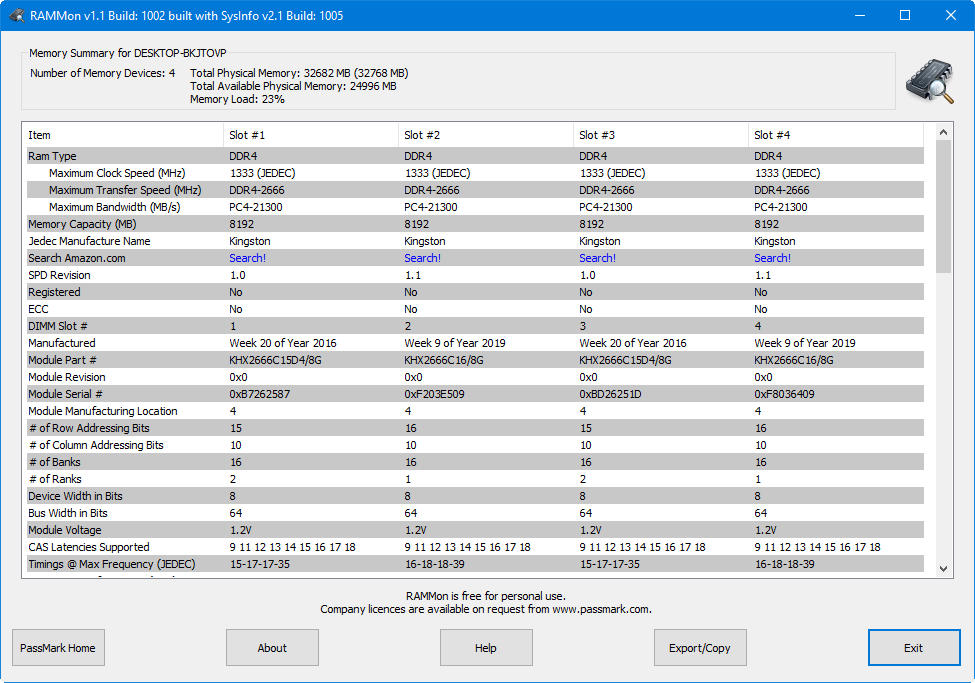¿Qué fuente de alimentación necesito? Te contamos todo lo que debes saber
Una de las preguntas más importantes que debemos hacernos antes de empezar a montar un PC es qué fuente de alimentación necesitamos para mover esa configuración que hemos elegido. Aunque no siempre le prestemos la atención que merece, la fuente de alimentación es uno de los pilares más importantes de cualquier equipo, ya que se encarga de suministrar a los distintos componentes la energía que necesitan para funcionar correctamente.
Por desgracia, todavía existe una amplia base de usuarios con ideas erróneas sobre la fuente de alimentación, tanto en lo que respecta a su forma de trabajar como a otros aspectos relevantes, incluyendo desde la potencia hasta el amperaje y, como no, los conectores, la calidad de construcción y otros aspectos importantes. Esto puede llevarnos a cometer errores a la hora de montar un PC.
Es importante tener claro, antes de entrar en materia, cómo funciona la fuente de alimentación. Esta no suministra de forma constante una cantidad de energía fija a todos los componentes, sino que son los propios componentes los que «le piden» la cantidad que van necesitando en cada momento concreto. Por ejemplo, la tarjeta gráfica tiene un consumo mínimo cuando estamos en el escritorio de Windows 10, pero cuando ejecutemos un juego dicho consumo se disparará, ya que dicho componente pedirá un mayor suministro de energía a la fuente de alimentación.
Así, una RTX 3080 consume, de media, unos 83 vatios haciendo tareas básicas con Windows 10 y reproduciendo vídeos en Youtube. Sin embargo, cuando ejecutamos un juego, su consumo se disparará hasta los 312 vatios, y puede alcanzar picos de 336 vatios. Como vemos, la diferencia es enorme. He querido empezar con una sencilla explicación de cómo trabaja una fuente de alimentación porque es algo que debes tener claro cuando nos preguntamos qué fuente de alimentación vamos a necesitar.
Los componentes más exigentes de un PC, en materia de alimentación, pueden tener consumos distintos en función de las tareas que estemos realizando, lo que significa que una fuente de alimentación concreta puede ser capaz de aguantar el tirón en determinadas situaciones, pero que no logre mantener la estabilidad cuando se encuentre en escenarios extremos.
Con ese ejemplo quiero decir algo muy simple, y es que el hecho de que no notes nada raro utilizando una fuente de alimentación inferior a la recomendada para una configuración no quiere decir que todo esté bien, simplemente puede que la fuente aguante porque aún no ha llegado a ese límite, pero cuando lo haga, es probable que muera, y quizá se lleve algún componente consigo, así que mucho cuidado.
¿Qué fuente de alimentación necesito? Cosas que debes tener en cuenta
Como hemos anticipado en el bloque anterior, decidir qué fuente de alimentación necesitamos para montar nuestro PC es algo que estará influido, principalmente, por las siguientes claves:
- El consumo de los componentes que vayamos a utilizar, entendido siempre en sus niveles recomendados, ya que como hemos visto, puede ser altamente variable.
- Las necesidades en términos de amperaje de esos mismos componentes. Por ejemplo, una tarjeta gráfica puede requerir una fuente de 500 vatios y 24 amperios, mientras que otra puede necesitar esa misma potencia, pero 28 amperios.
- Los conectores que vamos a necesitar, prestando especial atención a los conectores de alimentación PCIE para no tener que recurrir a adaptadores mólex.
- El factor de forma de la fuente. En un montaje estándar, utilizaremos el factor clásico ATX, pero si queremos dar forma a un PC de pequeño tamaño deberemos buscar soluciones SFX.
- La eficiencia energética, medida por las certificaciones 80 Plus. Indica la energía eléctrica consumida por el propio trabajo que realiza la fuente de alimentación, y que se acaba «perdiendo». A mayor eficiencia, mayor potencia real.
- La gestión del cableado, que es muy importante a la hora de conseguir un montaje limpio. Cuando pienses en qué fuente de alimentación necesitas, piensa también en el tema de ordenar los cables, y decide si necesitarás una fuente de alimentación modular.
No todas las fuentes de alimentación son iguales, ni siquiera cuando nos movemos entre modelos que parecen tener la misma potencia y las mismas especificaciones. Una fuente de 500 vatios de un determinado fabricante puede tener los mismos conectores, el mismo amperaje y el mismo diseño modular que otra fuente de 500 vatios de otro fabricante, pero si la primera es 80 Plus White y la segunda es 80 Plus Oro, esta última será una opción superior.
Ya os hemos explicado el tema de la eficiencia energética aplicado a fuentes de alimentación, pero para terminar de entender bien este concepto es importante conocer el significado que tienen los distintos niveles de la certificación 80 Plus. Vamos a ello:
- 80 Plus White: 82% de eficiencia. Esto quiere decir que una fuente de 500 vatios sería capaz de ofrecer, realmente, un máximo de 410 vatios.
- 80 Plus Bronce: 85% de eficiencia. Siguiendo el ejemplo anterior, una fuente de 500 vatios con este nivel de eficiencia podría ofrecer hasta 425 vatios.
- 80 Plus Plata: 87% de eficiencia. Subimos un peldaño, y en este caso una fuente de 500 vatios con dicha certificación ofrecería hasta 435 vatios.
- 80 Plus Oro: 89% de eficiencia. En este caso, una fuente de 500 vatios con esa certificación ofrecería una potencia real de hasta 445 vatios.
- 80 Plus Platino: 90% de eficiencia. Es un salto importante, ya que esa fuente de 500 vatios ofrecería, si contase con esta certificación, una potencia real de hasta 450 vatios.
- 80 Plus Titanio: 94% de eficiencia. En este caso, la potencia real de una fuente de 500 vatios sería de hasta 470 vatios.
Todos los datos que hemos dado se aplican cuando la fuente trabaja al 100% de su capacidad. Si os fijáis en el listado anterior, la diferencia entre una fuente de 500 vatios 80 Plus White y una de 500 vatios 80 Plus Platino sería de 60 vatios. Debemos tener en cuenta, además, que la primera será una solución económica y que estará construida con materiales de menor calidad que la versión que cuenta con una certificación superior, con todo lo que ello puede suponer en cuando a vida útil, estabilidad y fiabilidad.
Tranquilo, no te agobies por el tema de las certificaciones energéticas. No necesitas comprar, sí o sí, una fuente de alimentación con certificación 80 Plus Platino o Titanio, en la mayoría de los casos es suficiente con un modelo que cuente con certificación 80 Plus Bronce u 80 Plus Plata. Los modelos superiores solo tienen sentido en ordenadores de gama media o de gama alta, que van a utilizar componentes muy exigentes.
Vamos a ver un ejemplo para asimilar mejor el tema de las certificaciones. Si vas a montar un PC basado en un procesador Core i5 10400F, 16 GB de RAM, un par de unidades de almacenamiento y una Radeon RX 6800 XT, ¿qué fuente de alimentación necesitaras? Pues una de 750 vatios, sin ningún tipo de certificación concreta, según los requisitos que lista AMD para dicha tarjeta gráfica. Con esa configuración, el consumo medio estará por debajo de los 470 vatios, aunque ten en cuenta que esa cifra puede variar en función del resto de elementos que incluyas en el montaje (ventiladores, refrigeración líquida, iluminación LED RGB y otros).
Pues bien, con una fuente de 750 vatios con certificación 80 Plus Bronce tendríamos una potencia real de 637,5 vatios, suficiente para cubrir sin problemas el consumo de dicho PC, aunque deberemos asegurarnos también de que la fuente es capaz de ofrecer un amperaje apropiado en el carril de 12V. No tengo los datos oficiales del amperaje que requiere una Radeon RX 6800 XT, pero no debería superar los 38 amperios.
Los vatios miden la potencia de la fuente, y el amperaje la intensidad eléctrica. Una potencia elevada que no llega con la intensidad suficiente puede acabar dándonos problemas muy graves, sobre todo cuando los componentes tengan que trabajar a plena potencia. Así, y volviendo al ejemplo anterior, puede que no notes nada raro utilizando aplicaciones o juegos poco exigentes, pero si utilizas una fuente de alimentación que tiene un amperaje insuficiente para mover una determinada tarjeta gráfica, será solo cuestión de tiempo hasta que te lleves un disgusto, y podría ser letal para dicho componente.
A la hora de elegir qué fuente de alimentación vamos a comprar, también es importante tener en cuenta, como hemos dicho, el factor de forma y la gestión del cableado. Si vamos a montar un PC estándar con formato ATX, podremos utilizar una fuente normal, pero si vamos a optar por el formato mini ITX, es importante elegir una fuente SFX. Existen también fuentes de alimentación mucho más pequeñas, pensadas para crear PCs con tamaños verdaderamente «diminutos». La gestión del cableado es importante, y los diseños modulares nos permiten eliminar el cableado que no vayamos a utilizar. Por eso son una buena opción.
Por último, aunque no por ello menos importante, también debemos prestar atención a los mecanismos y sistemas de protección a la hora de decidir qué fuente de alimentación vamos a comprar, ya que estas pueden ayudarnos a evitar daños cuando se producen problemas en el suministro eléctrico (subidas o bajadas de tensión). Si en vuestra zona son frecuentes esos problemas, os recomiendo encarecidamente que compréis un SAI. Hace muchos años, mi PC equipado con un Pentium 4 acabó «muriendo» por las continuas bajadas de tensión que se daban en el pueblo donde vivía. Desde entonces, empecé a utilizar sistemas SAI, y a día de hoy no he vuelto a tener ningún problema.
Qué fuente de alimentación necesito para cada tarjeta gráfica AMD
Teniendo en cuenta todo lo que hemos dicho anteriormente, vamos a ver qué fuente de alimentación recomienda la propia AMD para sus distintas tarjetas gráficas. Tened en cuenta que nos hemos limitado a los modelos actuales, y hemos llegado hasta aquellos que, por cuestiones de arquitectura, todavía no han quedado totalmente obsoletos.
Es importante destacar que las fuentes de alimentación recomendadas no incluyen ninguna referencia a la certificación 80 Plus, así que podríamos utilizar fuentes con menos potencia pero mayor eficiencia.
Por otro lado, es importante que tengáis en cuenta también que los modelos con diseños personalizados y con overclock de casa pueden necesitar fuentes de alimentación más potentes, más amperaje y conectores de alimentación adicionales.
- Radeon RX 6900 XT – 38A y 750 vatios (2 x 8 pines).
- Radeon RX 6800 XT – 38A y 750 vatios (2 x 8 pines).
- Radeon RX 6800 – 34A y 600 vatios (2 x 8 pines).
- Radeon RX 5700 XT – 34A y 600 vatios (1 x 6 pines y 1 x 8 pines).
- Radeon RX 5700 – 32A y 550 vatios (1 x 6 pines y 1 x 8 pines).
- Radeon RX 5600 XT – 30A y 500 vatios (1 x 8 pines).
- Radeon RX 5500 XT – 26A y 450 vatios (1 x 8 pines).
- Radeon VII – 38A y 750 vatios (2 x 8 pines).
- Radeon RX Vega 64 (estándar) – 38A y 750 vatios (2 x 8 pines).
- Radeon RX Vega 56 – 32A y 600 vatios (2 x 8 pines).
- Radeon R9 Fury X – 34A y 600 vatios (2 x 8 pines).
- Radeon R9 Fury – 33A y 600 vatios (2 x 8 pines).
- Radeon R9 Nano – 28A y 550 vatios (1 x 8 pines).
- Radeon R9 390X – 31A y 550 vatios (1 x 6 pines 1 x 8 pines).
- Radeon R9 390 – 30A y 550 vatios (1 x 6 pines 1 x 8 pines).
- Radeon RX 590 – 28A y 500 vatios (1 x 8 pines).
- Radeon RX 580 – 27A y 500 vatios (1 x 8 pines).
- Radeon RX 570 – 25A y 450 vatios (1 x 6 pines).
- Radeon RX 480 – 30A y 500 vatios (1 x 8 pines).
- Radeon RX 470 – 28A y 450 vatios (1 x 6 pines).
- Radeon RX 560 – 18A y 350 vatios (1 x 6 pines).
- Radeon RX 550 – 16A y 300 vatios.
- Radeon RX 460 – 17A y 350 vatios.
- Radeon R9-380 – 28A y 500 vatios (2 x 6 pines).
- Radeon R9-370 – 17A y 450 vatios (1 x 6 pines).
- Radeon R9-285 – 25A y 500 vatios (2 x 6 pines).
- Radeon R9-280X – 30A y 550 vatios (1 x 6 pines 1 x 8 pines).
- Radeon R9-280 – 25A y 500 vatios (1 x 6 pines 1 x 8 pines).
- Radeon R9-270X – 24A y 500 vatios (2 x 6 pines).
- Radeon R7 260X – 19A y 450 vatios (1 x 6 pines).
- Radeon HD 7790 – 21A y 450 vatios (1 x 6 pines).
- Radeon HD 7770 – 19A y 450 vatios (1 x 6 pines).
- Radeon HD 7750 – 16A y 400 vatios.
Qué fuente de alimentación necesito para cada tarjeta gráfica NVIDIA
En este caso, repetimos el enfoque que hemos visto en el apartado anterior, dedicado a las tarjetas gráficas AMD. Abarcamos los modelos actuales (solo los que han llegado al mercado), y cubrimos hasta llegar a aquellos que todavía no podemos considerar como obsoletos. Las fuentes de alimentación recomendadas no incluyen ninguna referencia a la certificación 80 Plus, así que podríamos utilizar fuentes con menos potencia pero mayor eficiencia.
Del mismo modo, tened en cuenta que todo lo que vamos a ver aplica únicamente a los diseños de referencia, lo que significa que los modelos personalizados que vengan con overclock de casa pueden tener mayores exigencias, tanto de potencia como de amperaje y de conectores de alimentación adicionales.
- GeForce RTX 3090 – 38A y 750 vatios (2 x 8 pines conectados a un adaptador de 12 pines).
- GeForce RTX 3080 – 38A y 750 vatios (2 x 8 pines conectados a un adaptador de 12 pines).
- GeForce RTX 3070 – 36A y 650 vatios (1 x 8 pines conectado a un adaptador de 12 pines).
- GeForce RTX 3060 Ti – 34A y 600 vatios (1 x 8 pines enchufado a un adaptador de 12 pines).
- GeForce RTX 2080 TI – 36A y 650 vatios (2 x 8 pines).
- GeForce GTX 1080 TI– 35A y 600 vatios (1 x 8 pines y 1 x 6 pines).
- GeForce RTX 2080 Super– 36A y 600 vatios (1 x 8 pines y 1 x 6 pines).
- GeForce RTX 2080 – 35A y 600 vatios (1 x 8 pines y 1 x 6 pines).
- GeForce RTX 2070 Super– 34A y 550 vatios (1 x 6 pines y 1 x 8 pines).
- GeForce RTX 2070 – 32A y 550 vatios (1 x 8 pines).
- GeForce GTX 1080 – 32A y 500 vatios (1 x 8 pines).
- GeForce RTX 2060 Super– 32A y 550 vatios (1 x 8 pines).
- GeForce RTX 2060 – 30A y 500 vatios (1 x 8 pines).
- GeForce GTX 1070 TI – 32A y 500 vatios (1 x 8 pines).
- GeForce GTX 1070 – 30A y 500 vatios (1 x 8 pines).
- GeForce GTX TITAN X – 38A y 600 vatios (1 x 6 pines 1 x 8 pines).
- GeForce GTX 980 TI – 38A y 600 vatios (1 x 6 pines 1 x 8 pines).
- GeForce GTX 1660 TI – 26A y 450 vatios (1 x 8 pines).
- GeForce GTX 1660 Super – 26A y 450 vatios (1 x 8 pines).
- GeForce GTX 1660 – 24A y 450 vatios (1 x 8 pines).
- GeForce GTX 1650 Super – 20A y 350 vatios (1 x 6 pines).
- GeForce GTX 1650 – 16A y 300 vatios.
- GeForce GTX 980 – 30A y 500 vatios (2 x 6 pines).
- GeForce GTX 1060 – 20A y 400 vatios (1 x 6 pines).
- GeForce GTX 970 – 28A y 500 vatios (2 x 6 pines).
- GeForce GTX 1650 – 16A y 300 vatios.
- GeForce GTX 1050 TI – 16A y 350 vatios (1 x 6 pines).
- GeForce GTX 1050 – 16A y 300 vatios.
- GeForce GTX 960 – 20A y 400 vatios (1 x 6 pines).
- GeForce GTX 950 – 19A y 350 vatios (1 x 6 pines).
- GeForce GTX 750 TI – 18A y 350 vatios.
- GeForce GTX 750 – 16A y 300 vatios.
- GeForce GT 740 – 16A y 300 vatios (1 x 6 pines la versión con GDDR5).
¿Qué fuente necesito para montar mi PC? Cinco configuraciones de referencia
Con todo lo que hemos visto, y con los listados que hemos compartido, ya deberíais tener bastante claro qué fuente de alimentación deberíais comprar para montar ese PC que tenéis en mente, aunque entiendo que es probable que queráis alguna referencia concreta que os ayude a terminar de tomar esa decisión. Por ello, voy a compartir con vosotros cinco configuraciones de referencia, bastante equilibradas, que os servirán como guion.
Si tras ver esas configuraciones tipo, todavía tienes alguna duda y no terminas de decidir qué fuente de alimentación necesitas, puedes dejarla en los comentarios y estaremos encantados de ayudaros.
- PC para ofimática, formado por una APU Ryzen 3 2200G, 8 GB de DDR4 (4 GB x 2 módulos), caja con tres ventiladores y SSD SATA III: tendríamos un consumo medio de 145 vatios. Sería recomendable montar, al menos, una fuente de 250 vatios con certificación 80 Plus White.
- PC económico para gaming: compuesto por un procesador Core i3 10100F, 16 GB de DDR4 (2 x 8 GB), caja con tres ventiladores, un SSD SATA III y una tarjeta gráfica GTX 1660 Super: tendríamos un consumo medio en carga de 280 vatios. Nos bastaría con una fuente de alimentación de 450 vatios con certificación 80 Plus White.
- PC gaming de gama alta: formado por un procesador Core i5 10400F, 16 GB de DDR4 (2 x 8 GB), caja con tres ventiladores e iluminación LED RGB, kit de refrigeración líquida AIO con radiador de 240 mm e iluminación LED RGB, SSD SATA III, SSD NVME PCIE y una tarjeta gráfica RX 6800 XT o una RTX 3080: en este caso el consumo sube hasta los 500 vatios de media. Con una fuente de alimentación de 650 vatios y certificación 80 Plus Oro no tendríamos problema.
- PC gaming de gama alta: una configuración formada por un procesador Ryzen 7 5800X, 32 GB de DDR4 (4 x 8 GB), caja con seis ventiladores e iluminación LED RGB, kit de refrigeración líquida AIO con radiador de 360 mm e iluminación LED RGB, SSD SATA III, SSD NVME PCIE, HDD SATA III a 7.200 RPM y una tarjeta gráfica RX 6800 XT o una RTX 3080: el consumo aumenta frente a la configuración anterior, y nos lleva hasta los 570 vatios de media. Sería recomendable contar con una fuente de alimentación de 700 vatios con certificación 80 Plus Oro.
- PC gaming tope de gama: esta configuración estaría formada por un procesador Ryzen 7 5800X, 32 GB de DDR4 (4 x 8 GB), caja con seis ventiladores e iluminación LED RGB, kit de refrigeración líquida AIO con radiador de 360 mm e iluminación LED RGB, SSD SATA III, SSD NVME PCIE, HDD SATA III a 7.200 RPM y una tarjeta gráfica RX 6900 XT o una RTX 3090: tendríamos un consumo medio que rondaría los 600 vatios (algo menos con la Radeon RX 6900 XT). ¿Qué fuente de alimentación necesitarías en este caso? Pues una de 750 vatios y certificación 80 Plus Oro para tener margen con el que cubrir de sobra los picos de consumo que suelen tener los PCs de alta gama.